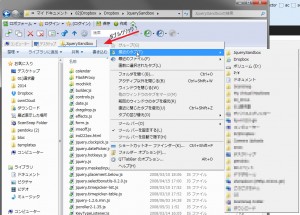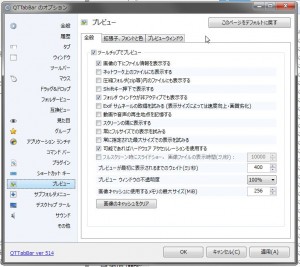エクスプローラにタブがあるだけでこんなに倖せだなんて!
ということで、突然ですが永年愛用しているソフトのご紹介コーナーです。
[QTTabBar – QuizoApps]
http://qttabbar-ja.wikidot.com/
今更ですが、Vista からエクスプローラ上から「上へ」ボタンが消えましたね。このソフトが全て解決してくれます(さらに+αの機能でますます快適に使えます。むしろ+αがメインです)。機能の一例を交えて、ご紹介します。快適なPCライフの手助けになれば。
1.タブ自身や、何もないところをダブルクリックすると、1階層上へ!
Explorerの「戻る」ボタンは、階層を上へ上がるボタンではなく、あくまで「戻る」ボタンなので、確実に一つ上に移動したい場合は、上部のアドレスバー内の一つ上をクリックするしか方法がありません。
QTTabBar を導入すると、たとえば画像内の赤矢印の部分をダブルクリックするだけで、1階層上の demos へ 確実に1階層上へあがります。無敵です。連射すれば自動的にデスクトップまで上り詰めます。
2.開いておきたいフォルダをそのままにして、新しいタブで開く
「あー、次のフォルダの中身を見たいけど、またこのフォルダに戻ってきたいのに~」という場合には次に開きたいフォルダをホイールクリック(中クリック)するとどんどんタブが開けます。閉じる場合はタブを中クリックすればOK!
※ノーマルのExplorerでも中クリックすると新しいウィンドウでどんどん開けますが、タスクバーが大騒ぎになりますね。QTTabBarならエクスプローラは1ウィンドウでまとまるので、非常にすっきりします。
3.最近使ったフォルダ一覧 が地味に便利
タブ表示ラインで、タブが表示されていない部分をダブルクリックするとQTTabBarのメニューが出てきます。その中の「最近のタブ」を選択すると、その名の通り最近開いたフォルダが一覧で表示されます。あちこちのフォルダを行き来する場合には非常に強力です。
継続して使っていると、自ずとよく使うフォルダが列挙される形になってきますので。
4.他にも細かいオプションたくさん用意されています。設定次第で変幻自在。
多数のオプションが用意されています。自分好みにカスタマイズすればほとんどの要求は満たせると思います。
QTTabBarについて
– タブやその他の機能を追加するエクスプローラー拡張です。
– フリー/カンパウェア。
– マルウェアなし
– for Windows7 & Windows8 & Windows8.1 (32bit/64bit) + .net Framework 4.0
カンパウェアとなっています。少額からでもカンパ可能ですので、お気に召しましたらPaypalにて開発、サイト維持をお手伝いしましょう。